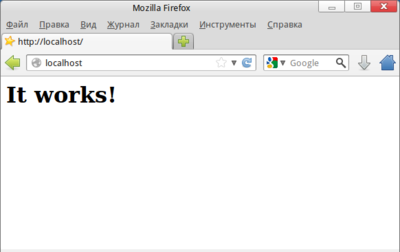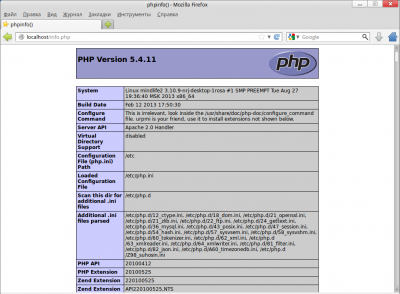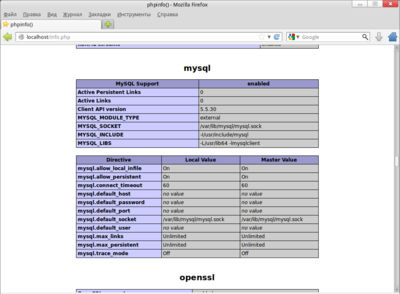Установка Apache, PHP, MySQL — различия между версиями
PastorDi (обсуждение | вклад) |
PastorDi (обсуждение | вклад) |
||
| Строка 6: | Строка 6: | ||
== Установка Apache == | == Установка Apache == | ||
| + | |||
| + | Из консоли надо установить всего один пакет, он по зависимостям установит еще порядка 40 пакетов. Они все нужны для нормальной полноценной работы сервера. | ||
urpmi apache-base | urpmi apache-base | ||
| Строка 20: | Строка 22: | ||
systemctl httpd | systemctl httpd | ||
| + | |||
| + | После каких-либо изменений в конфигурационных файлах, обычно сервер пере запускают, для | ||
Перезапуск сервера: | Перезапуск сервера: | ||
| Строка 26: | Строка 30: | ||
== Установка PHP == | == Установка PHP == | ||
| + | |||
| + | Для работы с PHP надо установить всего 3 пакета. | ||
urpmi php php-mysql apache-mod_php | urpmi php php-mysql apache-mod_php | ||
== Установка MySQL == | == Установка MySQL == | ||
| + | |||
| + | Для установки MySQL сервера нужно все пару пакетов для установки. | ||
urpmi mysql mysql-server | urpmi mysql mysql-server | ||
| Строка 51: | Строка 59: | ||
mysqladmin -u root password ваш_пароль | mysqladmin -u root password ваш_пароль | ||
| − | Сначала надо запустить наши сервера: | + | Сначала надо запустить наши сервера (соблюдайте нижеприведенную последовательность запуска): |
systemctl start mysqld | systemctl start mysqld | ||
| Строка 62: | Строка 70: | ||
Если все прошло удачно, то вы увидите что-то вроде такой картинки: | Если все прошло удачно, то вы увидите что-то вроде такой картинки: | ||
| − | [[Файл:Apache1.png]] | + | [[Файл:Apache1.png|400px]] |
Теперь проверим работу PHP, для этого в папке /var/www/html создадим файлик info.php с оной строчкой: | Теперь проверим работу PHP, для этого в папке /var/www/html создадим файлик info.php с оной строчкой: | ||
| Строка 68: | Строка 76: | ||
<?php phpinfo(); ?> | <?php phpinfo(); ?> | ||
| − | Теперь можно проверить работоспособность PHP на нашем локальном | + | Теперь можно проверить работоспособность PHP на нашем локальном сервере. Наберите в адресной строке браузера следующий адрес: |
http://localhost/info.php | http://localhost/info.php | ||
| − | [[Файл:Apache2.png]] | + | [[Файл:Apache2.png|400px]] |
| + | |||
| + | Прокрутите страницу ниже и увидите, работает (включен) или нет MySQL. | ||
| + | |||
| + | (должно быть написано Enable) | ||
| + | |||
| + | [[Файл:Apache3.png|400px]] | ||
[[Категория:HOWTO]] | [[Категория:HOWTO]] | ||
Версия 22:43, 9 сентября 2013
Что это такое
- Apache HTTP-сервер (по-русски обычно произносят Апа́чи или Апа́ч) — это веб-сервер, с открытым исходным кодом.
- PHP (англ. PHP: Hypertext Preprocessor — «PHP: Препроцессор Гипертекста») — скриптовый язык программирования, созданный для генерации HTML-страниц на веб-сервере и работы с базами данных.
- MySQL (произносится «Май Эс Кью Эль») — свободная система управления базами данных (СУБД).
Установка Apache
Из консоли надо установить всего один пакет, он по зависимостям установит еще порядка 40 пакетов. Они все нужны для нормальной полноценной работы сервера.
urpmi apache-base
Запуск сервера происходит следующей командой:
systemctl start httpd
Чтобы сервер стартовал при загрузке компьютера:
systemctl enable httpd
Остановка сервера:
systemctl httpd
После каких-либо изменений в конфигурационных файлах, обычно сервер пере запускают, для
Перезапуск сервера:
systemctl restart httpd
Установка PHP
Для работы с PHP надо установить всего 3 пакета.
urpmi php php-mysql apache-mod_php
Установка MySQL
Для установки MySQL сервера нужно все пару пакетов для установки.
urpmi mysql mysql-server
Запуск сервера mysql:
systemctl start mysqld
Включение запуска сервера при загрузке компьютера:
systemctl enable mysqld
Перезапуск сервера:
systemctl restart mysqld
Проверка работы
Для безопасности работы с БД MySQL надо поменять пароль администратора:
mysqladmin -u root password ваш_пароль
Сначала надо запустить наши сервера (соблюдайте нижеприведенную последовательность запуска):
systemctl start mysqld systemctl start httpd
Теперь можно проверить работоспособность нашего локального сервера. Наберите в адресной строке браузера следующий адрес:
http://localhost/
Если все прошло удачно, то вы увидите что-то вроде такой картинки:
Теперь проверим работу PHP, для этого в папке /var/www/html создадим файлик info.php с оной строчкой:
<?php phpinfo(); ?>
Теперь можно проверить работоспособность PHP на нашем локальном сервере. Наберите в адресной строке браузера следующий адрес:
http://localhost/info.php
Прокрутите страницу ниже и увидите, работает (включен) или нет MySQL.
(должно быть написано Enable)